各メーカーからさまざまなゲーミングキーボードが販売されています。
そもそも一般的なキーボードでもゲームの操作は可能ですし、「わざわざゲーミングキーボードなんて買う必要あるの?」と思う方もいることでしょう。
このページでは、ゲーミングキーボードを使うメリットやおすすめモデルについて詳しく解説。
用途に合ったキーボードと巡り合えるように、購入前に基本的な知識を身に着けておきましょう。
ゲーミングキーボードをはじめて買う方は基礎知識から、ある程度知識のある方はおすすめモデルをご覧ください。
ゲーミングキーボードのメリット

まずはゲーミングキーボードを使うことのメリットからご説明します。
ポイントを整理すると以下の通り。
- Nキーロールオーバー
- 耐久性の高さ
- RGBライティング
- キーカスタマイズ
それぞれについて順に見ていきましょう。
Nキーロールオーバー

一般的なキーボードと大きく異なる点として、同時押しに対応している点が挙げられます。
たとえばFPSゲームの場合、「W」と「A」を同時に押して斜め前に進んだり、「Shift」を押しながら「C」も押すなど、複数のキーを同時にタイプする場面が少なくありません。
複数のキーを同時にタイプしても正しく検出する機能を「ロールオーバー」といいます。
4個のキーまで正しく検出されるなら「4キーロールオーバー」、10キーまで認識できるならば「10キーロールオーバー」と表記されます。
「Nキーロールオーバー」とは個数に制限がなく、すべてのキーを正しく認識してくれるということ。
ハイスペックなゲーミングキーボードの多くがNキーロールオーバーに対応しています。
USBとPS/2
Nキーロールオーバーに対応したキーボードでもUSBで接続している限り、一度に伝達できるデータ量は6バイトと決まっています。
つまり実質的には6個のキーまでしか検出できないということ。
一方で少し古い規格のPS/2接続の場合、大量データも送信できるため、この問題は生じません。
こだわりの強いゲーマーだと、いまだにPS/2規格のキーボードを愛用している人もいます。

とはいえほとんどのノートパソコンをはじめ、デスクトップでもPS/2規格を廃止したマザーボードが増えているのも事実。
キーボードをPS/2で接続したいときは、そもそもパソコンが対応しているかを確認しましょう。
アンチゴースト
キーボードはいくつかのボタンをまとめて、配線を編むような形でデータが送られます。
通常の用途なら問題ないのですが、同時押しを多用するとラインに影響が出て、押していないボタンまで「押した」と誤認される現象がまれに発生。
幽霊がタイピングしたかのような現象なので、「ゴースト」と呼ばれています。
「アンチゴースト」とは、電流の逆流が起こらないようにダイオードなどを適切に配置し、ゴーストの発生を防ぐ機能のこと。
Nキーロールオーバーに対応しているキーボードは、アンチゴーストにも対応していることがほとんどです。
耐久性の高さ

ゲーミングキーボードは耐久性の高さも魅力のひとつ。
ゲームのジャンルやタイトルによって多用するキーは異なるものの、たとえばFPSゲームではキャラクターの移動で「WASD」キーを酷使します。
特定のキーを押しっぱなしにしたり、高頻度で何回もタイプしたり。
ブラウジングや事務作業とは使い方が根本から異なるため、1,000円前後で買えるような一般的なキーボードではすぐに壊れてしまうことも。
その点、ゲーミングキーボードは5,000万回の耐久性テストをクリアしているものなど、長く使えるものが多数販売されています。
パソコンゲームにとってキーボードは必須アイテムですから、ハードゲーマーほど耐久性の高いものを選ぶのが正解です。
RGBライティング
ゲーミングキーボードといえば、バックライトの存在を語らないわけにはいきません。
「光らないキーボードなんて、ゲーミングキーボードとは認めない!」
というのはさすがに言いすぎですが、ほとんどのゲーミングキーボードがライティング機能を搭載しています。


深夜にゲームをプレイするときなど、暗い部屋でもはっきりとキーを視認できますし、見た目のカッコよさでテンションも上がります。
ライティングの制御方法はメーカーによってさまざまですが、LogicoolやRazerなどは専用ソフトウェアで細かくカスタマイズが可能。
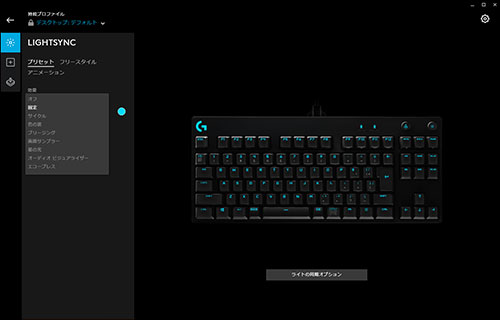
約1680万色から好みの色を選んだり、光を波のように動かしたり、特定のキーだけを光らせたり。
発光パターンや色などにこだわりだすと、ライティングの設定だけで数時間つぶせます。
「ごちゃごちゃ光らせるのは嫌い」
という方は、バックライトをOFFにして使いましょう。
キーカスタマイズ
専用ソフトウェアやDIPスイッチを使用すれば、各キーの機能をカスタマイズすることも可能。
DIPスイッチとはキーボードの裏面に搭載されているスイッチで、各キーのON/OFFを組み合わせて使用します。

どんなカスタマイズが可能なのか、それぞれ簡単にご紹介します。
DIPスイッチを搭載していないキーボードや、キーカスタマイズに対応していないキーボードもあります。購入時に確認しましょう。
マクロ機能
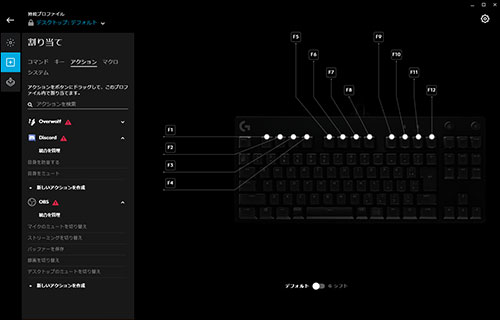
MMORPGでとくに役立つのが、複雑なキー入力を自動化してくれるマクロ機能。
たとえば「まず自分を回復して、5秒待ってから味方を回復して、それから10秒待って敵を自動で攻撃する」と言った複雑な行動もワンタッチで正確に実行可能。
マクロの設定は少々手間がかかりますが、ゲームに限らず事務作業やクリエイティブ用途でも役立ちます。
無効化機能
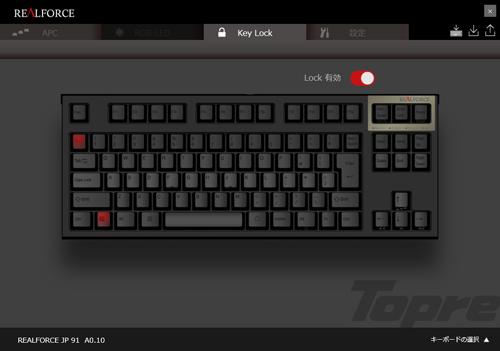
戦闘中に間違ってWindowsキーを押してしまい、ゲームが強制中断・・・なんて経験はありませんか?
ゲーミングキーボードには特定のキーを無効化する機能もあります。
ゲームで使用するキーだけを有効にしておけば、誤操作で致命的なミスを引き起こすこともありません。
APC変更
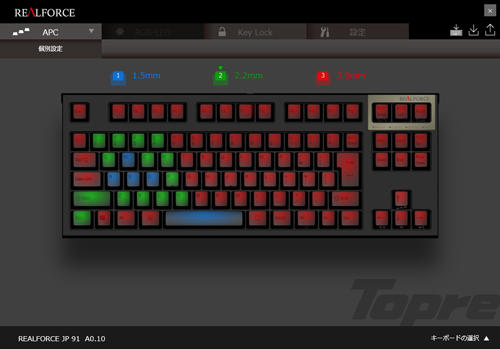
東プレのREALFORCEなど、一部のキーボードはAPC(アクチュエーションポイントチェンジャー)機能も搭載しています。
キースイッチの反応速度を調整できる機能で、1.5mm、2.2mm、3mmのいずれかに設定可能。
東プレの調べによると、一般的なメカニカルキースイッチより最大25%高速入力できるそうです。
ゲーミングキーボードの選び方

ここまでゲーミングキーボードのメリットについてご説明しました。
ここからは実際にゲーミングキーボードを買うときに注目すべき点についてご説明します。
ポイントは以下の5つ。
- 大きさとキー数
- キー配列
- ピッチとストローク
- ゲームのジャンル
- キースイッチ
- 有線orワイヤレス
どのキーボードがベストかは人それぞれ異なるので、選び方のコツを覚えておきましょう。
大きさとキー数
まずはキーボードの大きさについて。
テンキーのあるフルサイズキーボードとテンキーレスでは、手のポジションが大きく変わります。


どちらを選ぶべきかは机の大きさやゲームのジャンル、マウスをどの程度動かすか次第。
また、キーボードのサイズはテンキーの有無以外にも選択肢があるので、それぞれの特徴をご紹介します。
フルサイズ

まずはもっとも一般的なフルサイズキーボード。
ExcelやWordなどの事務作業でもキーボードを使うなら、テンキーがあると間違いなく便利です。
しかしながら横幅が大きいため持ち運びには不向き。
机が小さいとマウスを動かせる範囲も狭くなってしまいます。
テンキーレス

筆者のイチ押しはテンキーレス。
パソコンゲームでテンキーを使用する場面は滅多にないですし、机を広く使えます。
テンキーがないだけで、ファンクションキーやカーソルキーなどはすべてそろっているので事務作業も問題なくこなせます。
65%

テンキーレスからファンクションキーを取り除いた、65%サイズのキーボードもあります。
使いこなすには慣れが必要ですが、フルサイズキーボードとは比べ物にならないほど机の上がすっきり。
利便性よりコンパクトさを優先したい方におすすめです。
60%

ゲーム以外の用途でキーボードを使わないなら、もっともコンパクトな60%を選んでもよさそうです。
カーソルキーすら取り払った、まさに最小限のキーボード。
ゲームとの相性は抜群ですが、事務用途で使いこなすには相当な訓練が必要です。
キー配列
海外メーカーのゲーミングキーボードを選ぶときは、キー配列に注意しましょう。
US配列は一般的なJIS(日本語)配列と少々勝手が異なるため慣れるまで大変です。


仕事でUS配列のキーボードを使っているなど、特別な理由がない限り、日本語配列のキーボードがおすすめ。
ゲーム以外の用途で使わないなら、US配列でも問題なさそうです。
ピッチとストローク
キーピッチとは隣り合うキーとの間隔のことで、キーストロークとはキーを押した時に沈む深さのこと。
キーピッチはキーの中央と、隣のキーの中央の距離で18~20mmが標準とされています。
指が太い人でも19mmあればタイプミスが少ないと言われ、キーボードによって大きな差はありません。
ノートパソコンだと18mmに設定されているものも多いです。
一方でキーストロークは、薄型化が進むノートパソコン用では2~3mm程度の深さのものが多く、デスクトップ用では4mm程度が標準的。
深ければ深いほど打鍵感は強くなるものの、スピーディーに操作したいなら浅い方が有利といえます。
キーストロークの好みはさまざまなので、実際に触ってみるのが一番です。
ゲームのジャンル
すべてのパソコンゲームにキーボードが必要かというと、決してそんなことはありません。
たとえばモンスターハンターワールドやSEKIROのようなアクションゲームなら、キーボードよりゲームパッドのほうが操作しやすいです。
ストリートファイターVのような格闘ゲームも、キーボードで操作するのは大変。


ゲーミングキーボードと相性の良いジャンルは大きく分けて2つ。
- FPSやTPS
- MMORPGやMOBA
それぞれどのようなキーボードを選べばよいのか、簡単にご説明します。
FPSやTPS
まずはApexLegendsやCoDなどのFPS(First Person shooter)ゲームと、フォートナイトやPUBGといったTPS(Third Person Shooter)ゲーム。


ゲームパッドでFPSゲームをプレイしている人もいますが、操作性の高さはマウスとキーボードに敵いません。
一瞬の操作ミスで勝敗が左右されるジャンルのため、正確かつ素早く入力できるキーボードを選ぶことが大切。
とくにWASDキーを酷使するため、耐久性の高さも重視したいポイント。
マウス感度が低めの方はテンキーレスや60%サイズなど、横幅の小さいキーボードがおすすめです。
MMORPGやMOBA
FF14や黒い砂漠などのMMORPGや、League of LegendsなどのMOBAもゲーミングキーボードと相性抜群。
とくにMMORPGはキャラクター操作だけではなく、プレイヤー同士でチャットを楽しむこともあり、円滑なコミュニケーションという点でもキーボードは欠かせません。


定型的な操作が多くなりがちなので、複雑な操作をショートカットキーで実行可能なマクロ対応のキーボードがおすすめ。
FPSゲームほどマウスを激しく動かすこともないため、必要以上に小さいキーボードを選ぶ必要はありません。
ただし、チャットを利用したいならUS配列を選ばないほうが無難です。
日本語配列のフルサイズキーボードかテンキーレスから気に入ったものを選びましょう。
キースイッチ

キーボードを選ぶときは、キースイッチの種類についても理解を深めておきましょう。
さまざまなスイッチがありますが、最低限知っておきたいのは以下の4つ。
| メンブレン | 格安キーボードやタブレット用のキーボードに多いスイッチ。 ラバー製のパーツが使われていて、グニャグニャとした打鍵感。 ゲーミング用途には不向き。 |
|---|---|
| パンタグラフ | ノートパソコンや薄型キーボードによく使われているスイッチ。 キーストロークは浅め。 メンブレンよりはしっかりとした打鍵感を得られる。 |
| メカニカル | ひとつひとつのキーが独立した機械的なスイッチ。 軸の種類によって打鍵感はさまざま。 性能も耐久性も高いが、価格も高い。 |
| 静電容量無接点 | 東プレのRealforceなどに採用されているスイッチ。 物理的な接点がなく、静電容量の変化を検知する仕組み。 耐久性抜群で高速タイピングに最適だが、価格も高い。 |
事務作業がメインならメンブレンやパンタグラフでもまったく問題ありませんが、正確性やスピードが重要なパソコンゲームにはメカニカルスイッチがおすすめ。
メカニカルスイッチはドイツのCHERRY MXが有名で、さまざまなメーカーのキーボードに採用されています。
キースイッチを独自に開発しているメーカーもあります。
CHERRY MX

CHERRY MXの主なスイッチのスペックをまとめると以下の通り。
| 青軸 | 赤軸 | 静音赤軸 | 茶軸 | 銀軸 | |
|---|---|---|---|---|---|
| アクチュエーションポイント | 2.2mm | 2.0mm | 1.9mm | 2.0mm | 1.2mm |
| 押下圧 | 50g | 45g | 45g | 45g | 45g |
| キーストローク | 4.0mm | 4.0mm | 3.7mm | 4.0mm | 3.4mm |
FPSゲームでは赤軸や茶軸、銀軸が人気です。
それぞれ打鍵感やキータイプ音が異なるので、量販店やPCショップで試し打ちしてみることをおすすめします。
Logicool GX

Logicool GのPRO Xキーボードなどには、Logicoolが独自開発したGXキースイッチが搭載されています。
| GX Blueクリッキー | GX Redリニア | GX Brownタクタイル | |
|---|---|---|---|
| アクチュエーションポイント | 2.0mm | 1.9mm | 1.9mm |
| 押下圧 | 50g | 50g | 50g |
| キーストローク | 3.7mm | 4.0mm | 4.0mm |
スペックの細かいちがいはありますが、CHERRY MXの青、赤、茶軸と打鍵感は似ています。
有線orワイヤレス

最後にワイヤレスで動かせるか否かについて。
ワイヤレスデバイスはどうしても操作の遅延が起こりやすいため、ほとんどのゲーミングキーボードが有線接続。
ゲーミング用途で満足に使用できるスペックのワイヤレスキーボードは、筆者の知る限りLogicoolのG913くらい。
しかしながらLogicool G913は約3万円と高額。
今後、ワイヤレス対応のゲーミングキーボードが徐々に増えてくると思われますが、ラインナップの充実にはもう少し時間がかかりそうです。
おすすめゲーミングキーボード
ここからは実際に筆者が使用したなかから、本当におすすめできるゲーミングキーボードBEST4をご紹介します。
今回ピックアップしたのは以下の通り。
- Logicool G913
- Logicool G PRO X
- REALFORCE SA R2
- Ducky One 2 Mini RGB 60%
気になるモデルが見つかりましたら、それぞれ詳しいレビューもあわせてご覧ください。
今まで当サイトでレビューしたゲーミングキーボードの一覧はこちらです。
Logicool G913

価格度外視で選べるなら、LogicoolのハイエンドゲーミングキーボードG913をおすすめします。
所有欲を刺激する外観と質感
薄型なのにメカニカルスイッチ
LIGHTSPEEDワイヤレスに対応
カスタマイズ可能な5つのGキー
約3万円と価格が高い
横幅が475mmと大きい
価格とサイズ以外、欠点と呼べるものがほとんどありません。
ワイヤレスで遅延なくパソコンゲームを操作できるのは、想像以上に快適です。
Logicool G PRO X

テンキーレス派の方におすすめしたいのは、Logicool G PRO Xキーボード。
プロ仕様のゲーミングキーボード
キースイッチの交換が可能
コンパクトで持ち運びやすい
交換用スイッチの値段が高い
スイッチの交換作業が大変
キースイッチを後から交換できる珍しいゲーミングキーボードで、12,000円前後で買える点も魅力。
専用ソフトウェアで自分好みにカスタマイズも可能です。
REALFORCE SA R2

ゲームに限らず、仕事でもバリバリ使えるキーボードを探しているならREALFORCE SA R2はいかがでしょうか。
耐久性の高さはトップクラス
キータイプ音が控えめで静か
APCのカスタマイズが可能
幅広い用途で使いやすい
ブラインドタッチが必須
一切光らない硬派な仕様
バックライト非搭載でキー刻印も見づらいモデルのため、万人にはおすすめできません。
それでも一度使えば、投資に見合った価値をきっと実感できます。
Ducky One 2 Mini RGB 60%

ゲーム専用のキーボードを探している方には、Ducky One 2 Mini RGB 60%がおすすめ。
コンパクトで机を広く使える
好みのキースイッチを選べる
ソフトウェア不要でカスタム可能
付属のUSBケーブルが短い
説明書は中国語・英語のみ
事務用途では使いづらい
超有名ストリーマー「Tfue」が使用していることで一躍有名になったキーボードで、見た目のかわいさもピカイチ。
US配列かつファンクションキーなどがないため、一般的な用途で使うにはコツがいります。
プレイスタイルに合わせて選択を

「弘法筆を選ばず」
ということわざはあるものの、パソコンゲームはキーボードの性能で快適さが大きく変わります。
キーボード選びで難しいのは、値段の高いキーボードを買えばいい、という単純な問題ではないということ。
もちろん「安かろう悪かろう」なので、2,000~3,000円程度で買えるキーボードは性能もそれなり。
テンキーの有無やキースイッチの打鍵感など、どんなキーボードが自分にとってベストなのかじっくり考えてみてください。
見た目のカッコよさ、メーカーの好き嫌いで選ぶのもおすすめです。




















コスパ最強ならroccat valcan tklがおすすめ